فهرست مطالب
Toggleمقدمه
در این روزها، لپتاپ یکی از ابزارهای حیاتی برای بسیاری از افراد است. اما ممکن است با مشکلاتی روبهرو شوید که مانع از روشن شدن آنها میشوند. از بین این مشکلات، مشکلات مربوط به لپتاپهای دل نیز شایع هستند. زمانی که با این مشکل مواجه میشوید، بهتر است از همان ابتدا به یک تعمیرکار متخصص مراجعه نمایید. این کار به شما کمک میکند از مشکلات بیشتر جلوگیری کنید. همچنین، تعمیرکاران متخصص میتوانند با تجربهای که در زمینه تعمیرات لپتاپهای مختلف دارند، به شما راهنمایی کامل و کارآمدی ارائه دهند. این اقدام میتواند زمان و هزینه را به طور قابل ملاحظهای کاهش دهد و اطمینان حاصل کند که مشکل به درستی رفع شده است.
در صورتی که خودتان تصمیم به رفع این مشکل دارید، در این مطلب، به بررسی 7 دلیل شایع روشن نشدن لپتاپ دل و راهحلهایی برای هر مورد پرداخته ایم. همچنین جهت مشاهده تعداد افراد متصل به مودم میتوانید مطلب منتشر شده در ایزی ترفند را مشاهده نمایید.
1. مشکل در منبع تغذیه
اگر لپ تاپ شما به طور کامل روشن نمیشود، ابتدا مطمئن شوید که منبع تغذیه آن درست کار میکند. میتوانید با انجام چند مرحله ساده بررسی کنید:
- بررسی اتصالات برق: مطمئن شوید که کابل برق به طور صحیح به لپ تاپ و به پریز برق متصل شده باشد. گاهی اوقات، اتصالات لازم به درستی انجام نمیشود که باعث نشدن روشن شدن لپ تاپ میشود.
- بررسی کابل و آداپتور برق: بررسی کنید که کابل برق و آداپتور سالم و بدون هیچ گونه آسیب باشند. گاهی اوقات آسیبهایی مانند خم شدن، شکستگی یا سوختگی میتواند باعث عدم تامین برق مورد نیاز برای لپ تاپ شود.
2. مشکل در باتری
- لپ تاپ را به برق وصل کنید و چند دقیقه صبر کنید تا باتری شارژ شود. گاهی اوقات، باتری خالی شده و نیاز به زمانی برای شارژ کامل دوباره دارد.
- مطمئن شوید که باتری لپ تاپ به درستی در حال شارژ شدن است. معمولاً نشانگرهایی روی لپ تاپ نشان میدهند که باتری در حال شارژ است یا خیر. اگر باتری به درستی شارژ نمیشود، ممکن است مشکل در باتری یا شارژر باشد.
- اگر امکان دارد، از باتری یا شارژر دیگری استفاده کنید تا بررسی شود که آیا مشکل از باتری یا شارژر فعلی است یا خیر. اگر لپ تاپ با باتری یا شارژر دیگر روشن میشود، مشکل از این قطعه میتواند باشد.
3. مشکل در رم
رم معیوب می تواند باعث روشن نشدن لپ تاپ شود. برای تست رم، می توانید از ابزارهای تشخیصی که توسط سازنده لپ تاپ ارائه شده است استفاده کنید. اگر معیوب باشد، باید آن را تعویض کنید. اگر امکان دارد، میتوانید با رم دیگری جایگزین کنید و سپس تست کنید که آیا مشکل حل میشود یا خیر. این کار به شما کمک میکند تا ببینید آیا مشکل از رم بوده یا از قسمت دیگری از سیستم است.

4. مشکل در هارد دیسک
هارد دیسک معیوب نیز می تواند باعث روشن نشدن لپ تاپ شود. برای تست هارد دیسک، می توانید از ابزارهای تشخیصی که توسط سازنده لپ تاپ ارائه شده است استفاده کنید. اگر هارد دیسک معیوب باشد، باید آن را تعویض کنید.
5. مشکل در مادربرد
مادربرد یکی از مهمترین اجزای لپ تاپ است که تمامی اجزا و قطعات دیگر به آن متصل میشوند. اگر مادربرد معیوب باشد، میتواند باعث مشکلات جدی در عملکرد لپ تاپ شود، از جمله عدم روشن شدن دستگاه.
مادربرد عملکرد مختلفی را بر عهده دارد، از جمله توزیع برق، ارتباطات بین اجزا، و اجرای فرآیندهای اصلی سیستم. اگر مادربرد معیوب باشد، ممکن است هیچ علامت فعالیتی، مانند چراغهای LED یا صفحه نمایش، در هنگام روشن کردن لپ تاپ دیده نشود.
بنابراین، اگر پس از بررسی تمامی مراحل قبلی و هنوز هم لپ تاپ روشن نمیشود، احتمالاً مشکل از مادربرد است. بهتر است به یک تعمیرکار متخصص مراجعه کنید تا مادربرد را بررسی و تعمیر کند یا در صورت لزوم تعویض نماید.
6. گرم شدن بیش از حد
گرم شدن بیش از حد می تواند به اجزای داخلی لپ تاپ آسیب برساند و باعث روشن نشدن آن شود. برای جلوگیری از گرم شدن بیش از حد، از پایه هیا خنک کننده لپتاپ استفاده کنید و دریچه های لپتاپ را مسدود نکنید. برای جلوگیری از این مشکل و حفظ سلامت لپ تاپ، نکات زیر را رعایت نمایید:
- پایههای خنک کننده لپ تاپ میتوانند به بهبود جریان هوا زیر لپ تاپ کمک کنند و از گرم شدن بیش از حد آن جلوگیری کنند. این پایهها معمولاً دارای فنهای خنک کننده هستند که هوا را به داخل لپ تاپ هدایت میکنند.
- مطمئن شوید که دریچههای هوا لپ تاپ مسدود نشده باشند. این دریچهها برای جریان هوای لپ تاپ بسیار حیاتی هستند و مسدود بودن آنها میتواند منجر به گرم شدن بیش از حد شود.

7. مشکل در سیستم عامل
در برخی موارد، مشکل روشن نشدن لپ تاپ می تواند مربوط به سیستم عامل باشد و نیازمند نصب مجدد سیستم عامل باشد، اگر اخیراً سیستم عامل خود را به روز رسانی کرده اید و مشکل از آن زمان شروع شده است، ممکن است لازم باشد ویندوز را به نسخه قبلی برگردانید.

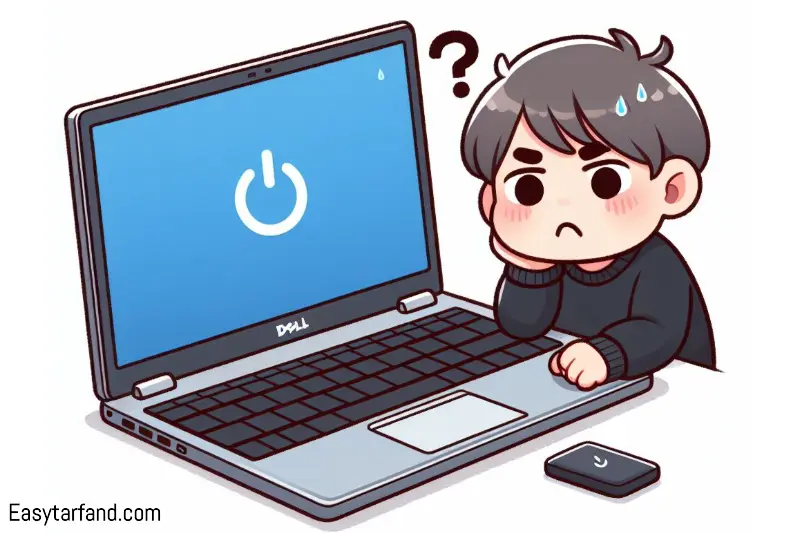
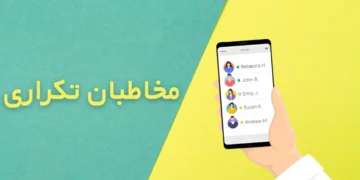


Comments 2
سلام دوستان، من هم این مشکل رو داشتم. با مراجعه به تعمیرکار متوجه شدم که باتری خراب بوده و با تعویض باتری مشکل لپتاپم حل شد
سلام دوست عزیز
ممنون از اینکه تجربتون رو به اشتراک گذاشتید